목록 리스트
많은 분들이 비디오 시청을 즐기고 계시지만, 가상 현실(VR) 기술도 이 분야에 새롭게 자리잡고 있습니다. 오큘러스, HTC Vive 등 다양한 VR 헤드셋의 출시로 VR 비디오와 360도 비디오가 큰 인기를 끌고 있는데요, VR 비디오 플레이어는 이러한 기기에서 최상의 시청 경험을 제공하는 데 꼭 필요한 요소입니다.
축구 경기 관람, 롤러코스터 체험, 별이 빛나는 밤하늘 감상 등 어떤 콘텐츠를 즐기시든 VR 플레이어를 통해 더욱 몰입감 있는 화면을 경험하실 수 있습니다. 이번에는 Windows용 최고의 VR 비디오 플레이어 12가지와 MP4 VR 비디오 플레이어를 소개해 드리겠습니다.
좋은 VR 비디오 플레이어의 조건은 무엇일까요?
💻 비디오 파일의 방향과 크기를 자동으로 감지하여 적용하는 기능: 사용자가 메뉴를 헤매지 않고 편리하게 시청할 수 있도록 도와줍니다.
🕵️♂️ 인터넷 스트리밍 지원: 로컬에 저장된 비디오뿐만 아니라 라이브 스트리밍도 원활하게 감상할 수 있습니다.
✂️ 파일 편집 기능: 편집이 가능한 플레이어는 사용자 맞춤 설정이 가능해 더욱 쾌적한 시청 환경을 제공합니다.
🎨 후처리 효과 적용: 일부 플레이어는 원본 영상에 다양한 효과를 더해 시청의 재미를 한층 높여줍니다.
이처럼 다양한 기능을 갖춘 VR 비디오 플레이어를 활용해 더욱 풍부한 가상 현실 경험을 즐겨보시기 바랍니다.
Windows용 최고의 VR 비디오 플레이어 12개
Windows 사용자를 위한 최고의 VR 비디오 플레이어 10가지 목록을 살펴보겠습니다!
도구 1. 가상 데스크톱
- OS: Windows 및 Mac
- VRDB 평점: 5점 만점에 4.3점
Windows용 최고의 스트리밍 소프트웨어 중 하나는 Virtual Desktop으로, 일반 VR 뷰어 역할을 합니다. 다양한 기능으로 유명한 이 소프트웨어는 단순한 비디오 플레이어 그 이상입니다. 이 소프트웨어를 사용하면 PC의 모든 비디오를 VR 헤드셋으로 투사할 수 있으므로 일반 VR 비디오 플레이어의 대안으로 효과적으로 사용할 수 있습니다. Windows Mixed Reality, Oculus Rift, Valve Index 등을 지원합니다.
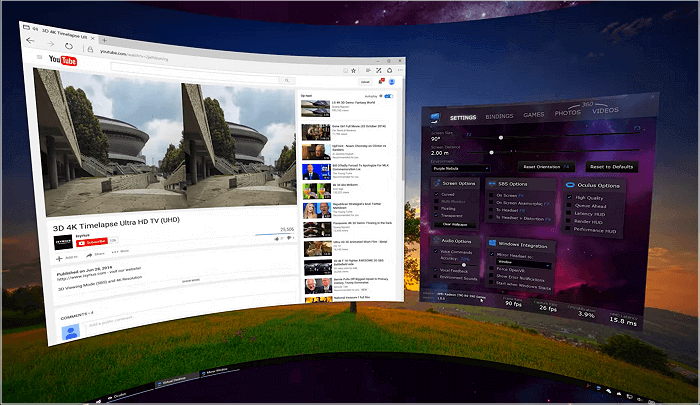
장점
- 매우 안전하고 보안성이 높은 인터페이스를 제공합니다
- 어디서든 데이터에 액세스하고 관리할 수 있습니다.
- 원격으로 장치 인프라를 제어할 수 있도록 도와줍니다.
단점
- 훈련받고 숙련된 사람에게만 유익합니다.
- 스캐닝 및 인쇄와 같은 특정 앱에 대한 드라이버 불안정성 가져오기
- 소프트웨어에서 리소스가 많이 필요한 앱을 실행하면 사용자 경험에 영향을 미칩니다.
도구 2. VR 플레이어
- OS: Windows, Mac, iOS, Android, VR 기기, HTML5
몰입감 넘치는 비디오 시청 경험을 제공하는 Windows용 180도, 360도 또는 3D VR 플레이어를 찾고 있다면 VR Player가 정답입니다. 최대 4K 재생 해상도를 지원하여 원본 영상 화질을 그대로 감상할 수 있습니다. 또한, 특히 외국어 학습자에게 도움이 되는 자막 로딩 기능도 제공합니다. 소셜 플랫폼이나 클라우드에서 바로 동영상을 재생할 수도 있습니다.
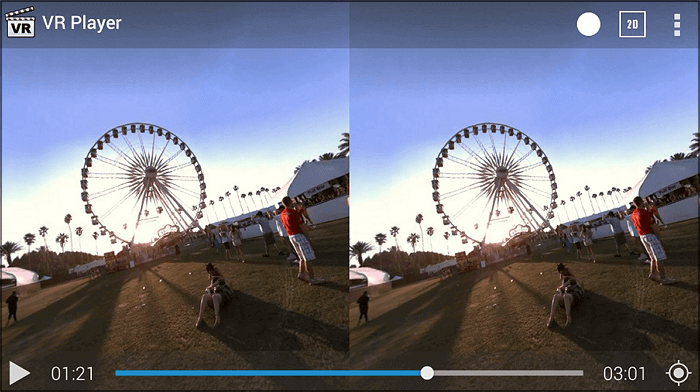
장점
- YouTube URL을 통해 VR 비디오를 직접 미리 보세요
- Bluetooth 장치를 통한 맞춤형 제어 지원
- 재생목록을 만들어 비디오를 구성하는 데 도움이 됩니다.
단점
- 360도 서라운드 오디오를 지원하지 않습니다.
- 완벽하게 안전한 소프트웨어가 아닙니다
- 비디오 편집 기능이 부족합니다
도구 3. SKYBOX VR 플레이어
- OS: Windows(64비트), macOS
- 평점: 5점 만점에 4.5점 - VRDB
이 목록에 있는 또 다른 강력한 플레이어는 SKYBOX VR Player입니다. 이 가상 현실 플레이어는 4K 및 8K 해상도 지원과 같은 뛰어난 기능을 제공합니다. 다른 플레이어와 차별화되는 점은 비디오 파일 형식, 크기 및 방향을 인식하여 재생 중에 자동으로 적용한다는 것입니다. 2D, 3D, 180°, 360° 등 거의 모든 스테레오 모드를 지원합니다. 직관적인 인터페이스 덕분에 메뉴를 탐색하는 데 시간을 낭비하지 않고도 원활한 VR 비디오 시청 경험을 얻을 수 있습니다.
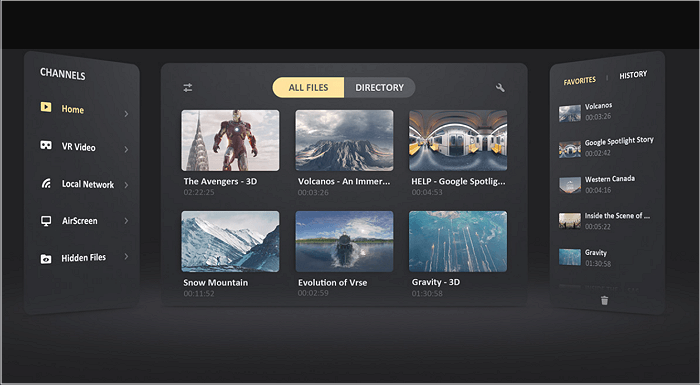
장점
- 완전 무료로 사용할 수 있는 VR 플레이어
- DLNA/UPnP 서버 및 PC에서 스트리밍이 가능합니다.
- 2D, 3D-나란히 보기, 3D-위아래 180°, 360°, mp4, mkv 등 다양한 비디오 형식을 지원합니다.
- Oculus Quest, Oculus Rift, Steam VR 등 거의 모든 VR 플랫폼을 지원합니다.
- 동일한 네트워크에서 VR 비디오를 스트리밍할 수 있습니다.
단점
- 느리고 끊김없는 재생을 제공합니다.
- 대용량 VR 비디오 파일 재생에는 적합하지 않습니다.
- USB 장치 연결 해제가 발생할 수 있습니다.
도구 4. VLC 미디어 플레이어
- OS: Windows, macOS, Linux, Android 및 iOS
- 평점: 5점 만점에 4.5점 - TechRadar
VLC 미디어 플레이어는 다양한 비디오 포맷과 VR 및 360도 비디오 재생을 포함한 고급 재생 기능을 지원하는 것으로 알려진 다재다능하고 인기 있는 오픈 소스 미디어 플레이어 입니다. VLC는 PC와 모바일에서 VR 비디오 재생을 지원합니다. 또한 대부분의 플랫폼에서 하드웨어 디코딩 기능을 제공하여 고해상도 VR 비디오 재생 시 성능을 향상시키고 CPU 사용량을 줄입니다. 하지만 색상이 왜곡될 수 있습니다.
장점
- 무료, 오픈 소스이며 정기적으로 업데이트됩니다.
- 3D-180°, 3D-360° 비디오 등 다양한 VR 및 360° 비디오 형식을 변환 없이 지원합니다.
- 모바일에서 마우스나 터치로 탐색하여 360° 비디오를 재생하세요
단점
- VR 헤드셋을 기본적으로 지원하지 않습니다.
- 전용 VR 플레이어에 비해 제한된 대화형 VR 기능
- VR 전체 재생을 위해서는 VLC 3.0 이상이 필요합니다.
- 내장 VR 컨트롤러 지원이나 공간 오디오 향상 기능이 없습니다.
도구 5. PotPlayer
- 운영체제: 윈도우
팟플레이어는 주로 윈도우 사용자를 위한 무료 올인원 멀티미디어 플레이어입니다. 팟플레이어를 사용하면 PC에서 VR 비디오를 쉽게 볼 수 있습니다. AVI, MP4, MKV, FLV 등 일반적인 비디오와 3D 비디오 재생을 지원하며, 다양한 3D 출력 모드와 호환됩니다. 팟플레이어는 기본 360도 파노라마 비디오와 180도 3D 포맷(SBS/TB 분할 화면 등)을 지원하며, 수동 설정 및 LAV Filters나 MadVR과 같은 플러그인 확장 프로그램을 통해 360도 VR 비디오 재생도 지원합니다.
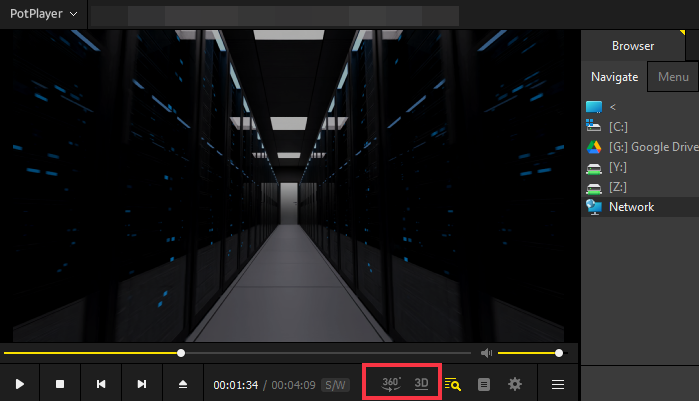
장점
- 사용자 정의 셰이더, 필터 및 렌더러를 지원합니다.
NVIDIA/AMD 그래픽 카드의 DXVA 및 CUDA 디코딩과 완벽하게 호환됩니다.
VR 비디오에 내장/외부 자막을 지원합니다.
단점
- 기본 VR 지원 없음, 프로젝션 모드는 수동으로 설정해야 함
키보드와 마우스를 사용하여 시야각을 제어합니다.
높은 지연 시간을 갖는 타사 도구(예: SteamVR)를 통한 가상 디스플레이 매핑만 지원
도구 6. GoPro VR 플레이어
- OS: Windows 10 버전 17134.0 이상, macOS 10.15 이상, Android, iOS, HTML5
- 평점: 5점 만점에 4.2점 - Microsoft Store
GoPro Player는 다양한 기기에서 VR 동영상을 재생할 수 있는 강력한 소프트웨어를 제공합니다. 3D 스테레오 동영상과 정방형 이미지를 지원하므로 360도에서 4K 해상도의 VR 동영상을 재생하는 것이 어렵지 않습니다. 또한, 메인 인터페이스의 메뉴 옵션에서 기본 설정을 사용자 지정할 수 있습니다. 헤드셋을 iPhone이나 Android 기기에 연결하여 온라인으로 동영상을 시청할 수도 있습니다.
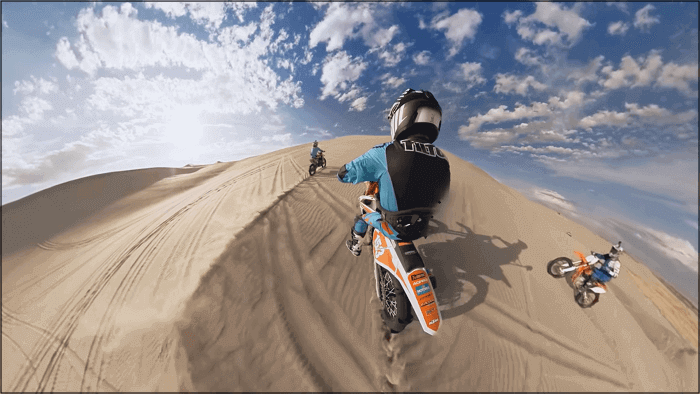
장점
- 새롭고 개선된 사용자 친화적인 인터페이스를 제공합니다.
- PC에서 360도 비디오를 재생하고 상호 작용하세요
- Windows, Mac, HTML5 등의 기기에서 작동합니다.
- Premier Pro용 360도 플레이어 플러그인 제공
단점
- 사용자들이 성능 저하를 보고합니다.
- 가끔씩 제대로 작동하지 않음
- 업데이트로 인해 충돌이 자주 발생합니다.
도구 7. Magix 플레이어
- OS: Windows 및 모바일
Magix는 Windows 및 휴대폰용 뛰어난 VR 비디오 플레이어일 뿐만 아니라, PC용 최고의 무료 비디오 편집기 중 하나입니다. Magix의 독보적인 기능은 추가 하드웨어 장치 없이도 VR 비디오를 원활하게 재생할 수 있도록 지원합니다. 또한, Photostory Premium에서 VR-X 플레이어로 VR 비디오를 무선으로 빠르게 전송할 수 있습니다. 특별한 가상 공간을 만들어 다른 사람들과 손쉽게 공유할 수도 있습니다.
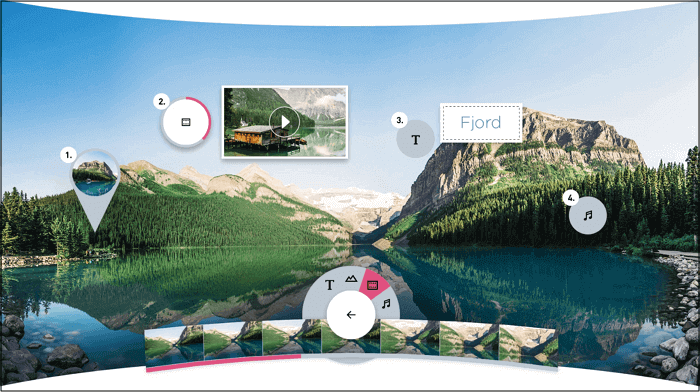
장점
- 간단하고 직관적인 인터페이스를 제공합니다
- 2D와 3D VR 영상을 모두 원활하게 재생하세요
- 비디오 재생을 위한 사용자 정의 설정
- 모든 호환성 문제를 극복하는 데 도움이 됩니다
단점
- 일부 포맷을 재생하려면 구매가 필요합니다.
- 가끔 버그 문제가 발생합니다.
- 고급 비디오 편집 기능이 부족합니다
도구 8. 간단한 VR
- 운영체제: 윈도우 11/10/8/7
초보자든, 매력적인 인터페이스와 간편한 기능을 갖춘 VR HD 비디오 플레이어를 찾고 있든, Simple VR은 간편한 가상 현실 및 360도 비디오 솔루션을 제공합니다. 180/360도 지원과 사용자 지정 컨트롤을 통해 비디오 재생을 완벽하게 제어할 수 있습니다. 거리, 높이, 기울기는 옵션 설정을 통해 조정할 수 있으며, 파일 브라우저를 통해 원하는 비디오를 찾는 것도 어렵지 않습니다.
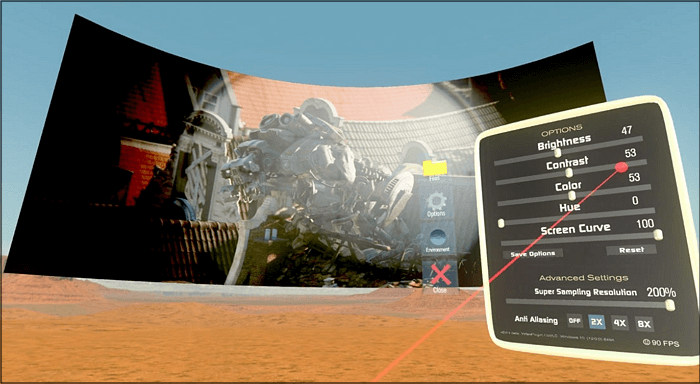
장점
- 3D 메뉴로 파일 탐색 제공
- 비디오를 일시 정지, 재생, 중지할 수 있습니다.
- 모션 컨트롤러로 컨트롤 크기 조정
단점
- 가끔씩 버그가 자주 발생합니다.
- 업데이트 및 새로운 기능을 제공하지 않습니다
- 검은색 화면 문제가 발생합니다.
도구 9. Opera VR 플레이어
- OS: 윈도우, macOS, 리눅스
Opera VR Player는 추가 소프트웨어 설치 없이 VR 비디오를 시청할 수 있는 전문 프로그램입니다. VR 헤드셋을 기기에 연결하기만 하면 비디오 시청을 시작할 수 있습니다. 비디오를 탭하면 자동으로 재생에 적합한 비디오 형식을 감지합니다. 게다가 재생을 위해 VR 설정을 켤 필요도 없습니다.
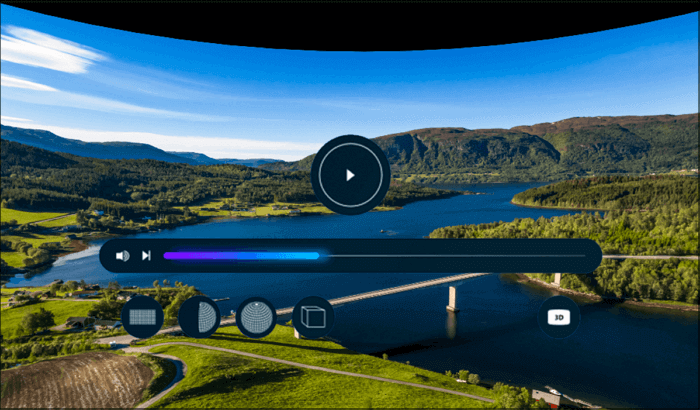
장점
- 모든 영상을 VR 모드로 재생하세요
- 필요한 경우 입체경을 동기화하세요
- 360도 콘텐츠 라이브러리를 계속 업데이트하세요
단점
- 재생을 위해 하드웨어 장치가 필요합니다
- 읽기 모드 또는 목록을 제공할 수 없습니다.
- 큰 파일은 가끔 천천히 로드하세요
- Opera 56 및 이후 버전에서는 VR 플레이어 기능이 제거되었습니다.
도구 10. Total Cinema 360 Oculus Player
- OS: Windows XP/Vista/7/8/10/11(32비트)
- 평점: 5점 만점에 3.2점 - FreeDownloadManager
오큘러스 VR 헤드셋에서 최적화된 전방향 또는 실사 비디오 콘텐츠를 즐기고 싶다면 이 가상 현실 비디오 플레이어가 최고의 성능을 발휘합니다. 완벽하게 설계된 카메라는 360도 라이브 비디오를 고화질로 촬영할 수 있도록 지원합니다. 또한, 4개의 샘플 비디오를 통해 조작법을 미리 익힐 수 있습니다. 마지막으로, 저렴한 가격으로 웹에서 비디오를 시청할 수 있습니다.
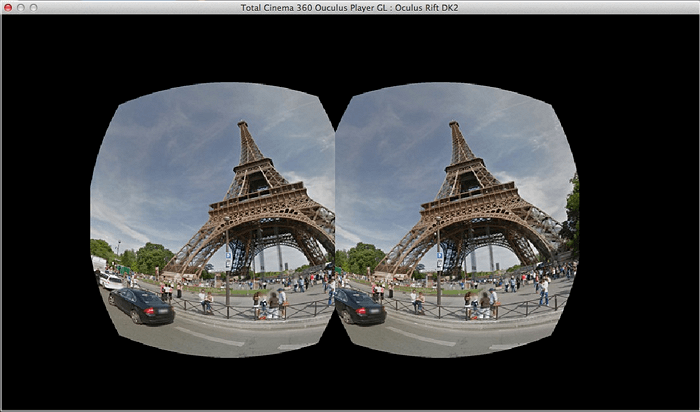
장점
- 최고 품질의 재생 서비스를 제공합니다
- M4V, MOV, MP4 비디오 포맷 지원
- 확대/축소, 조정, 일시 정지를 쉽게 할 수 있습니다.
단점
- 무료이지만 제한된 기능을 제공합니다
- 초보자에게는 튜토리얼이 필요할 수 있습니다.
- 제대로 작동하지 않을 수 있습니다
도구 11. LiveViewRift
- OS: Windows 및 Mac
LiveViewRift는 다양한 미디어 저장소에 접근하고 Oculus Rift에서 VR 비디오를 시청할 수 있도록 지원하여 Windows 사용자들에게 효율적인 VR 비디오 플레이어로 인정받고 있습니다. 이 플레이어의 가장 큰 장점은 강력한 왜곡 및 시야 보정 기능입니다. VR 모드에서도 사진과 비디오를 온라인으로 볼 수 있습니다. 또한, 시야각(view-pitch)과 시야각(FOV) 옵션을 조정하는 것이 그 어느 때보다 간편해졌습니다.
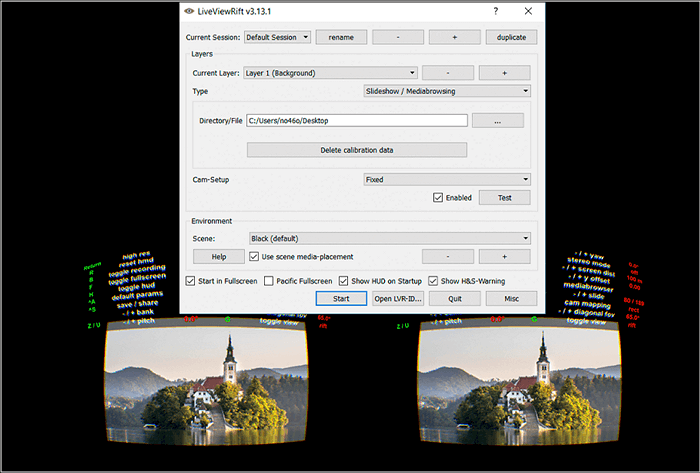
장점
- HTTP를 통한 간편한 MJPEG 스트리밍 지원
- 영화적 이미지와 파노라마 이미지를 혼합하여 재생합니다.
- 장편 영화를 볼 수 있습니다
단점
- 가끔씩 추락한다
- VR 헤드셋으로 VR 비디오 재생
- 오래된 프로그램
도구 12. BigScreen
- OS: Windows, 모바일, 브라우저
VR 비디오 플레이어 그 이상을 원하는 사람들에게 BigScreen은 매우 유용합니다. 친구나 가족과 함께 게임을 하거나 영화를 보는 등 게임 및 소셜 경험을 제공합니다. 이 강력한 소셜 프로그램을 사용하면 헤드셋에 데스크톱을 미러링할 수 있습니다. 게다가, 원하는 대로 경험을 최적화할 수도 있습니다.
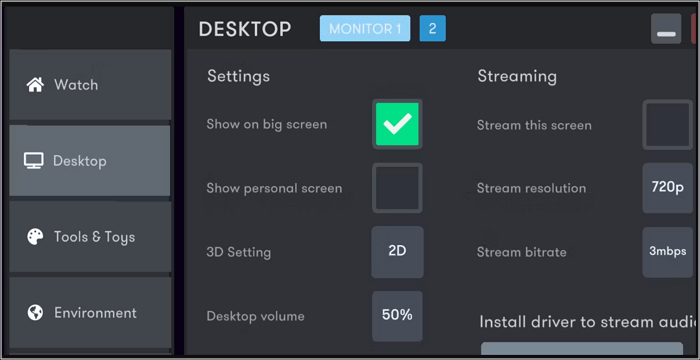
장점
- VIVE, Valve Index, Oculus 등을 지원합니다.
- 가상현실에서 무료로 협업하세요
- Discord 앱에 쉽게 가입할 수 있도록 지원
단점
- 제한된 종류의 3D 비디오를 재생합니다.
- 인터페이스가 매력적이지 않다
- 비교적 느린 성능을 제공합니다
보너스 팁: PC에서 MP4 VR 비디오 재생
MP4 VR 비디오를 재생하려면 PC 화면에서 비디오를 미리 보고 EaseUS RecExperts로 녹화한 후 간편하게 편집할 수 있습니다. 10개 이상의 형식을 지원하는 이 Mac 및 Windows 화면 녹화 프로그램은 오디오, 웹캠, 게임, 그리고 오디오가 포함된 화면을 녹화하는 데 유용합니다. 또한, 전체 화면으로 녹화하는 옵션과 특정 영역 녹화 기능도 사용할 수 있습니다.
더욱이, 이 소프트웨어는 뛰어난 4K 비디오 플레이어 로, 등록이 필요 없어 처리가 더욱 간편합니다. 녹화된 VR 비디오의 출력 형식, 프레임 속도, 화질, 볼륨 등 다양한 설정을 변경할 수도 있습니다. 마지막으로, 트리밍, 인트로/아웃트로 추가, 비디오 재생 속도 조절 등의 편집 기능을 손쉽게 사용할 수 있습니다.
특징
- 오디오가 있든 없든 화면을 간편하게 녹화할 수 있습니다.
- 시스템 사운드와 마이크 음성을 동시에 캡처합니다.
- 단축키를 이용해 VR 비디오 재생 중 스크린샷을 손쉽게 찍으세요.
- 원하는 형식으로 오디오와 비디오를 내보낼 수 있습니다.
- 신뢰할 수 있는 스트리밍 비디오 레코더로 활용해 보세요.
아래 버튼을 클릭하여 소프트웨어를 다운로드하시고, 안내에 따라 MP4 비디오를 재생해 보시기 바랍니다.
1단계: EaseUS RecExperts를 실행한 후, 내 라이브러리에서 '가져오기'를 선택하여 재생할 비디오 또는 오디오 파일을 선택합니다.
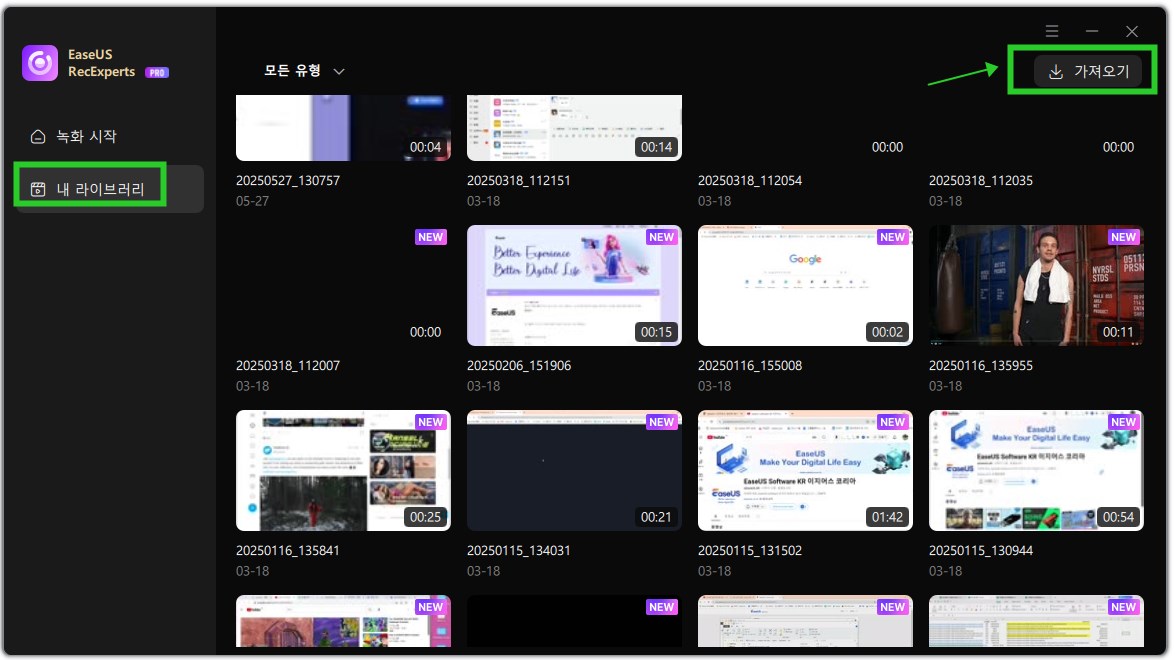
2단계: 가져오기가 완료되면 해당 파일이 미디어 목록에 나타납니다.
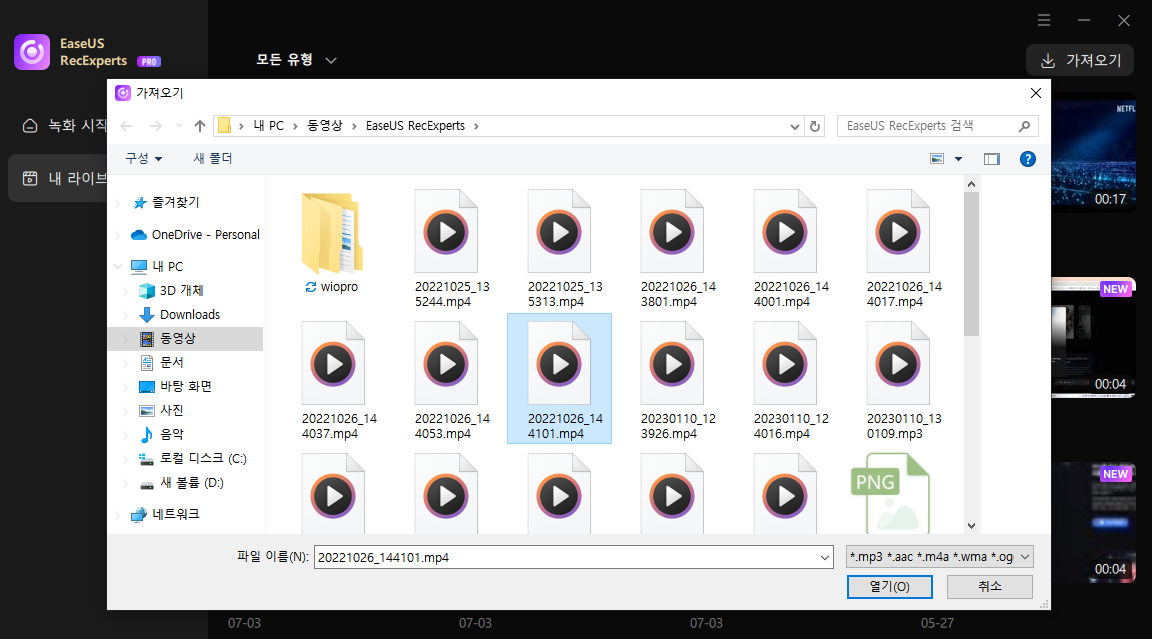
3단계: 미디어가 재생되기 시작하며, 필요에 따라 재생 속도를 조절할 수 있습니다.
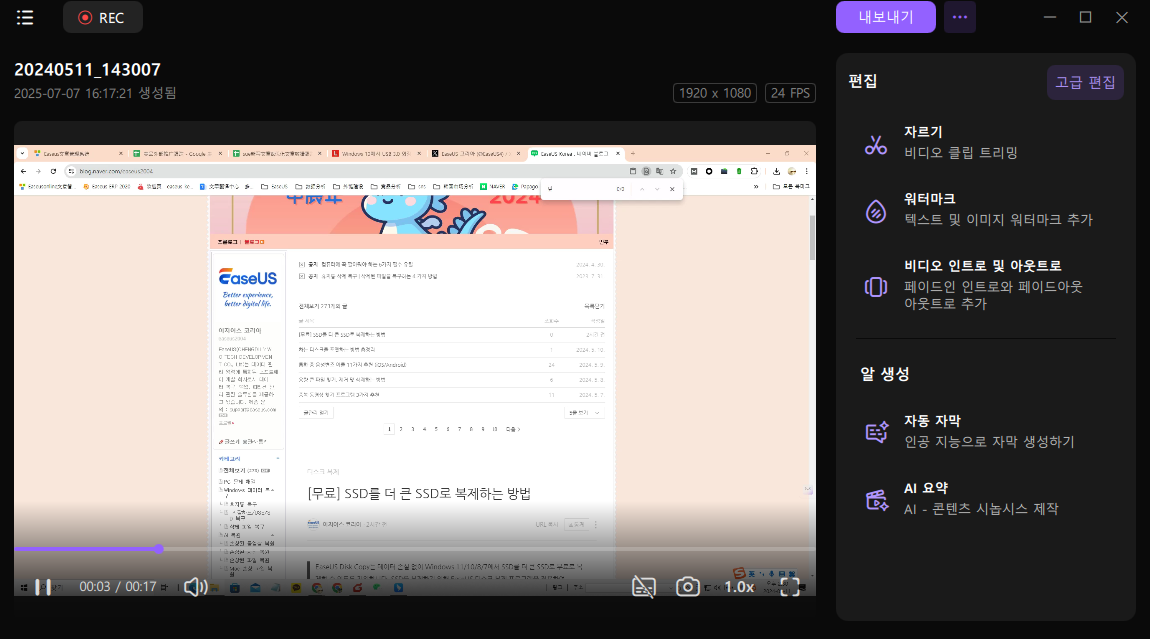
마무리
전문적이고 효율적인 VR 비디오 플레이어를 사용하면 VR 비디오 스트리밍이 어렵지 않습니다. 위 글을 참고하여 원하는 플레이어를 선택하고 바로 영상을 시청할 수 있습니다. 단, PC에는 Windows용 VR 플레이어만 필요한 것처럼, 사용 중인 기기와의 호환성을 반드시 확인해야 합니다.
반면, EaseUS RecExperts를 사용하면 PC에서 MP4, AVI 및 기타 비디오를 녹화하고 재생할 수 있습니다. 다양한 기능을 활용하여 녹화된 모든 비디오를 편집할 수도 있습니다.
VR 비디오 플레이어 Windows에 대한 FAQ
이 주제와 관련된 자주 묻는 질문을 아래에서 확인하세요.
1. VLC에서 VR 비디오를 재생할 수 있나요?
정답은 '네'입니다. VR 동영상을 재생하려면 아래 단계만 따르시면 됩니다.
- 1. VLC 미디어 플레이어를 실행하고 "미디어"를 선택한 다음 "파일 열기"를 선택합니다.
- 2. 비디오 파일 디렉토리를 찾아 두 번 클릭하여 엽니다. 또는 "Ctrl+O" 키를 누르고 비디오 파일을 선택하여 열 수도 있습니다.
2. 어떤 비디오 플레이어가 VR을 지원하나요?
이 글에 소개된 10가지 비디오 플레이어를 모두 사용하여 VR 비디오를 재생할 수 있습니다. 원하는 플레이어를 선택하기만 하면 간편하게 VR 비디오를 재생할 수 있습니다.
3. Windows Media Player는 VR을 지원합니까?
네, 그렇습니다. Windows 10에는 영화 및 TV라는 미디어 플레이어 프로그램이 내장되어 있어 VR 동영상을 재생할 수 있습니다. 컴퓨터에서 이 시스템을 사용 중이라면 내장 소프트웨어를 사용해 보세요.
4. VR과 일반 비디오 플레이어의 차이점은 무엇인가요?
일반 비디오 플레이어는 VR 비디오의 360도 파노라마 뷰와 헤드 트래킹 데이터를 정확하게 분석하지 못해 이미지가 왜곡되거나 상호작용이 누락되는 문제가 발생합니다. 전문가용 VR 비디오 플레이어는 다음과 같은 장점을 제공합니다.
- 몰입형 재생: 사용자의 관점에 맞춰 이미지가 움직이는 헤드 트래킹을 지원합니다.
- 포맷 호환성: 180°/360° 비디오 및 3D VR 콘텐츠 재생이 가능합니다.
- 헤드셋 없이: 헤드셋 없이 PC에서 VR 비디오를 시청하세요.
- 성능 최적화: 지연 시간을 줄이고 멀미 위험을 최소화합니다.
5. 헤드셋 없이 PC에서 VR 동영상을 시청하는 방법은?
VLC나 PotPlayer와 같은 전문 VR 비디오 뷰어를 사용하면 헤드셋 없이도 PC에서 VR 비디오를 시청할 수 있습니다. 이러한 PC용 VR 플레이어는 Windows 시스템과 완벽하게 호환되며 180도, 360도 또는 3D 비디오를 원활하게 재생할 수 있습니다.




